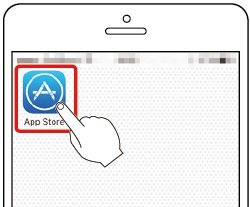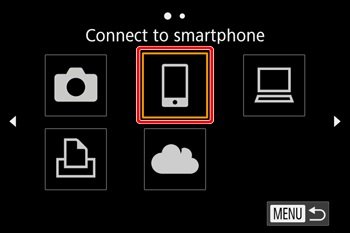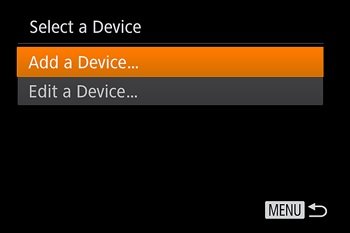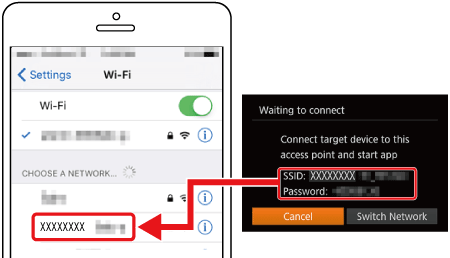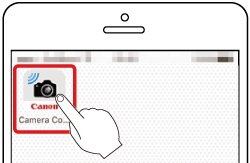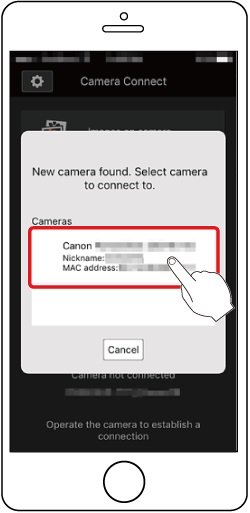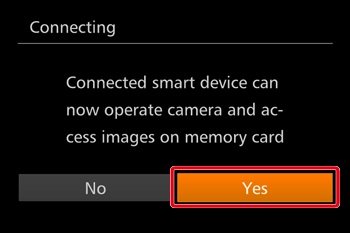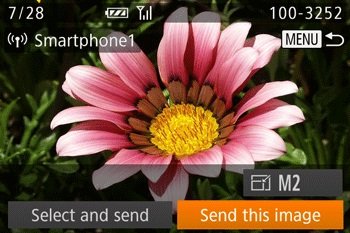Tutorial Memindahkan Foto dari Kamera Canon ke Smartphone
Hadirnya konektivitas WiFi di perangkat kamera saat ini akan mempermudah pengguna melakukan banyak hal. Seperti misalnya menyimpan foto ke memori internal smartphone atau menekan tombol shutter untuk memotret dari jarak jauh. Tutorial kali ini kami akan mengulas langkah-langkah memindahkan foto dari kamera Canon ke smartphone.
1. Unduh aplikasi Canon Camera Connect melalui Apps Store untuk pengguna iOS atau PlayStore untuk pengguna smartphone Android.
2. Setelah aplikasi sudah terinstall di smartphone, nyalakan kamera lalu tekan tombol WiFi yang ada di kamera (Untuk tutorial ini kami menggunakan kamera saku Canon G7 X Mark II yang sudah dilengkapi dengan tombol WiFi di bodinya). Untuk kamera Canon yang belum dilengkapi dengan tombol WiFi di bodi kamera seperti misalnya DSLR Canon 5D Mark IV opsi menyalakan WiFi kamera bisa ditemukan di menu pengaturan lalu pilih “Communications settings”.
3. Di Kamera kemudian pilih opsi Connect to smartphone
4. Kemudian pilih opsi add a Device
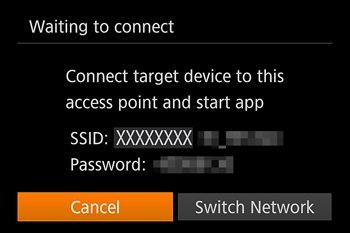
5. Kamera akan menampilkan SSID dan password
6. Di smartphone buka menu pengaturan, lalu pilih WiFi
7. Pilih SSID Kamera lalu masukkan password seperti yang ditampilkan di layar kamera
8. Setelah WiFi sudah saling terhubung, buka aplikasi Canon Camera Connect di smartphone
9. Di layar smartphone kemudian akan muncul informasi perangkat kamera yang terhubung ke smartphone
10. Kemudian klik YES di tampilan permohonan untuk akses smartphone ke kamera
11. Jika sudah terhubung Anda bisa langsung memindahkan foto yang ada di kartu memori kamera ke memori internal smartphone.
*Note:
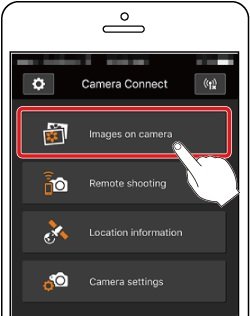
Untuk Anda yang ingin melihat terlebih dahulu semua hasil foto yang ada di memori internal kamera, saat membuka aplikasi Canon Camera Connect Anda bisa pilih opsi Images On Camera. Setelah itu Anda bisa melihat semua foto yang ada di memori internal kamera, pilih foto dan tekan ikon unduh jika ingin simpan foto ke memori internal kamera.